怎样改变自定义形状工具画出的形状的颜色
1、假如说我们之前用形状工具在形状图层画好了一只红色的兔子。现在想把这只兔子变成紫色的。

2、选择红色兔子所在的图层。

3、双击箭头所指的红色,在弹出来的调色板里选择紫色并点击确定。

4、红色兔子变成了紫色。

1、首先选择红兔子所在的图层,并点击鼠标右键选择混合选项。

2、选择颜色叠加(注意要使颜色叠加变成蓝
条,如果只是在前面打个√,是不会出来调色部分的。)
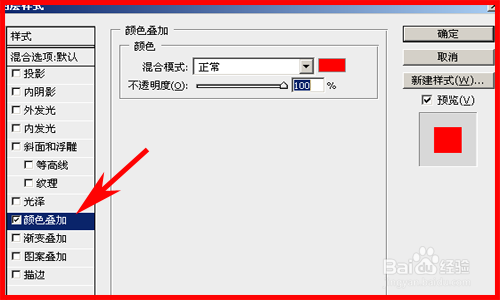
3、混合模式设定为正常,点击一下颜色框。
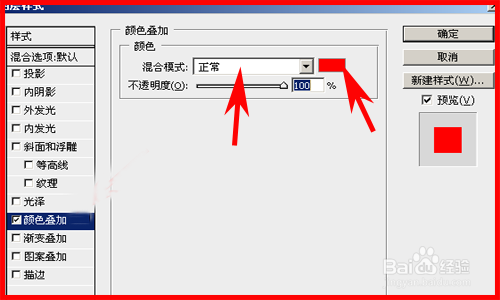
4、出来颜色调板,选择紫色,点击确定。之后图层样式里也点击确定。兔子就变成紫色了。
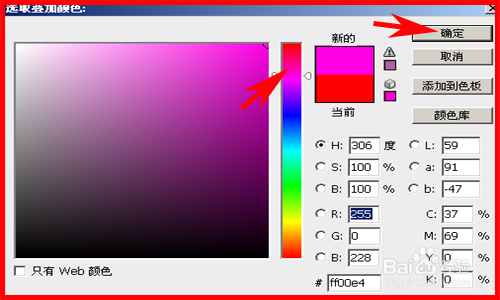
声明:本网站引用、摘录或转载内容仅供网站访问者交流或参考,不代表本站立场,如存在版权或非法内容,请联系站长删除,联系邮箱:site.kefu@qq.com。
阅读量:188
阅读量:69
阅读量:141
阅读量:51
阅读量:178